WSL2(Ubuntu)の環境にあるファイルをVSCodeで開く
WSL2(Ubuntu)の環境にあるファイルをVSCodeで開く方法紹介します。
事前準備として、WSL2(Ubuntu)の環境に作業フォルダを作成しておきます。
Windowsからは\\wsl$のパスが、WSL2(Ubuntu)環境のパスになります。
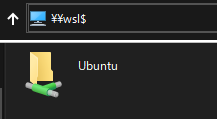
まずはVSCodeのWSLという拡張機能をインストールします。
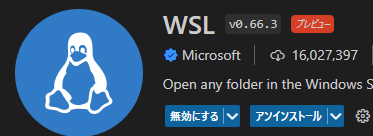
インストールしたら、Ctrl+Shift+pでコマンドを表示し、wslと入力して「WSLでフォルダを開く」を選択します。
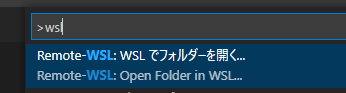
フォルダを選択するダイアログが表示されるので、開きたい作業フォルダを選択します。
選択したフォルダがVSCodeで表示されます。
Ctrl+Shift+@でターミナルを表示し、lsb_release -aのコマンドを実行すると、Ubuntuのバージョンが表示されるため、WSL2(Ubuntu)環境でVSCodeが起動していることが確認できます。
$ lsb_release -a
No LSB modules are available.
Distributor ID: Ubuntu
Description: Ubuntu 20.04 LTS
Release: 20.04
Codename: focal